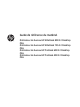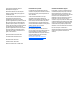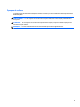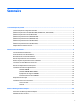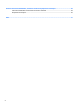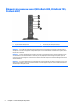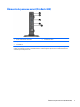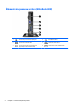Guide de référence du matériel Ordinateur de bureau HP EliteDesk 800 G1 Desktop Mini Ordinateur de bureau HP EliteDesk 705 G1 Desktop Mini Ordinateur de bureau HP ProDesk 600 G1 Desktop Mini Ordinateur de bureau HP ProDesk 400 G1 Desktop Mini
© Copyright 2014 Hewlett-Packard Development Company, L.P. Microsoft et Windows sont des marques déposées aux États-Unis par le groupe de sociétés Microsoft. Les informations contenues dans le présent document peuvent faire l'objet de modifications sans préavis. Les seules garanties applicables aux produits et services HP sont énoncées dans les déclarations de garantie expresse jointes à ces produits et services.
À propos de ce livre Ce guide fournit des informations basiques relatives à la mise à jour de l'ordinateur de bureau professionnel HP Desktop Mini. AVERTISSEMENT ! très graves. Le non-respect de ces instructions expose l’utilisateur à des risques potentiellement ATTENTION : Le non-respect de ces instructions présente des risques, tant pour le matériel que pour les informations qu’il contient. REMARQUE : Le texte ainsi défini fournit des informations importantes supplémentaires.
iv À propos de ce livre
Sommaire 1 Caractéristiques du produit ............................................................................................................................ 1 Caractéristiques de configuration standard ......................................................................................................... 1 Éléments du panneau avant (EliteDesk 800, EliteDesk 705, ProDesk 600) ........................................................ 2 Éléments du panneau avant (ProDesk 400) .........................
Annexe B Instructions d'utilisation, d'entretien courant et de préparation au transport ...................................... 29 Instructions d'utilisation et d'entretien courant de l'ordinateur ........................................................................ 29 Préparation au transport ..................................................................................................................................... 30 Index ........................................................................
1 Caractéristiques du produit Caractéristiques de configuration standard Ses caractéristiques peuvent varier en fonction du modèle. Pour obtenir une liste complète du matériel et des logiciels installés sur l'ordinateur, exécutez l'utilitaire de diagnostic (uniquement fourni sur certains modèles d'ordinateurs). REMARQUE : Ce modèle d'ordinateur peut être installé en position Tour ou en position Bureau. Le socle pour tour est vendu séparément.
Éléments du panneau avant (EliteDesk 800, EliteDesk 705, ProDesk 600) 1 Bouton d’alimentation double état 4 Port USB 3.0 (chargement) 2 Voyant d’activité du disque dur 5 Connecteur pour microphone/casque 3 Port USB 3.0 6 Connecteur de casque REMARQUE : Le port USB 3.0 (chargement) fournit également du courant électrique pour charger un appareil tel qu'un smartphone.
Éléments du panneau avant (ProDesk 400) 1 Bouton d’alimentation double état 4 Connecteur du micro 2 Voyant d’activité du disque dur 5 Connecteur de casque 3 Ports USB 3.0 REMARQUE : Le voyant d’alimentation est normalement blanc lorsque l'ordinateur est allumé. S’il clignote en rouge, cela indique qu'un problème est présent et l'ordinateur affiche un code de diagnostic. Reportez-vous au Guide d'entretien et de maintenance pour interpréter le code.
Éléments du panneau arrière (EliteDesk 800) 4 1 Connecteurs pour moniteur DisplayPort 4 Ports USB 3.
Éléments du panneau arrière (EliteDesk 705) 1 Connecteurs pour moniteur DisplayPort 5 Ports USB 2.0 (noir) 2 Connecteur de moniteur VGA 6 Connecteur réseau RJ-45 3 Connecteur audio de sortie de ligne pour périphériques audio alimentés (vert) 7 Connexion du cordon d’alimentation 4 Ports USB 3.
Éléments du panneau arrière (ProDesk 600) 6 1 Connecteurs pour moniteur DisplayPort 5 Ports USB 3.0 (bleu) 2 Connecteur de moniteur VGA 6 Connecteur réseau RJ-45 3 Connecteur audio de sortie de ligne pour périphériques audio alimentés (vert) 7 Connexion du cordon d’alimentation 4 Ports USB 2.
Éléments du panneau arrière (ProDesk 400) 1 Connecteur de moniteur DisplayPort 4 Ports USB 2.0 (noir) 2 Connecteur de moniteur VGA 5 Connecteur réseau RJ-45 3 Ports USB 2.0 avec alimentation améliorée (noir) 6 Connexion du cordon d’alimentation REMARQUE : Les deux ports USB supérieurs sont doté d'une puissance électrique additionnelle pour prendre en charge les manchons d'expansion externes du Desktop Mini.
Emplacement du numéro de série Chaque ordinateur possède un numéro de série unique et un identifiant de produit situés sur son châssis externe. Ayez toujours ces numéros à portée de main lorsque vous contactez le service clientèle.
2 Mises à niveau du matériel Fonctionnalités de maintenance L’ordinateur possède des fonctions facilitant sa mise à niveau et son entretien. La plupart des procédures d’installation décrites dans ce chapitre ne nécessitent aucun outil. Avertissements et recommandations Avant de procéder aux mises à niveau, veillez à lire attentivement les instructions, les avertissements et les précautions applicables mentionnés dans ce manuel.
Branchement du cordon d'alimentation Lorsque vous connectez l’alimentation, il est important de suivre les étapes ci-après pour vous assurer que le cordon d’alimentation ne se détache pas de l’ordinateur. 1. Raccordez l'extrémité femelle du cordon d’alimentation au boîtier d’alimentation (1). 2. Raccordez l’autre extrémité du cordon d’alimentation à une prise secteur (2). 3. Raccordez l’extrémité arrondie du cordon d’alimentation au connecteur d’alimentation situé à l’arrière de l’ordinateur (3). 4.
Retrait du panneau d'accès à l'ordinateur Pour accéder aux composants internes, vous devez enlever le panneau d’accès : 1. Retirez/dégagez tout périphérique de sécurité qui gêne l'ouverture de l'ordinateur. 2. Retirez tout support amovible de votre ordinateur, comme une clé USB. 3. Mettez l'ordinateur hors tension sans risque via le système d'exploitation, puis mettez les périphériques externes hors tension. 4.
Remise en place du panneau d'accès à l'ordinateur Placez le panneau sur l'ordinateur, puis faites-le coulisser vers l'arrière (1) et serrez la vis à serrage à main (2) pour fixer le panneau.
Conversion du mode Bureau en mode Tour L’ordinateur peut être posé à la verticale, comme une tour, à l’aide d’un socle pour tour (en option) que vous pouvez acheter auprès de HP. 1. Retirez/désengagez tout périphérique de sécurité qui entrave l’ouverture de l’ordinateur. 2. Retirez tout support amovible de votre ordinateur, comme une clé USB. 3. Exécutez la procédure d’arrêt du système d’exploitation, puis mettez l’ordinateur et les périphériques externes hors tension. 4.
Retrait et remplacement d'un disque dur REMARQUE : Avant de retirer l’ancien disque dur, assurez-vous de sauvegarder ses données de manière à pouvoir les transférer sur le nouveau disque. 1. Retirez/dégagez tout périphérique de sécurité qui gêne l'ouverture de l'ordinateur. 2. Retirez tout support amovible de votre ordinateur, comme une clé USB. 3. Mettez l'ordinateur hors tension sans risque via le système d'exploitation, puis mettez les périphériques externes hors tension. 4.
8. Poussez le levier de dégagement situé l'arrière du disque dur vers l'extérieur (1). Tout en maintenant le levier vers l'extérieur, faites glisser le disque vers l'arrière jusqu'à ce qu'il ne puisse plus avancer, puis soulevez-le et sortez-le du compartiment (2). 9. Pour installer un disque dur, vous devez retirer les quatre vis de guidage d’isolation argentées et bleues de l’ancien disque dur et les installer sur le nouveau disque dur.
10. Transférez les câbles de l'ancien disque dur vers le nouveau disque dur. 11. Alignez les vis de guidage avec les fentes de la cage de lecteur du châssis, poussez le disque dur pour qu'il entre dans le compartiment, puis faites-le glisser vers l'avant jusqu'à ce qu'il arrête de glisser et s'emboîte.
12. Branchez le câble d'alimentation du disque dur (1) et le câble de données (2) sur la carte mère. 13. Remettez en place le panneau d’accès. 14. Si l’ordinateur était sur un socle, replacez-le sur ce dernier. 15. Reconnectez le cordon d’alimentation et mettez l’ordinateur sous tension. 16. Verrouillez tout périphérique de sécurité que vous avez désengagé lors du retrait du panneau d’accès.
Installation de mémoire supplémentaire L’ordinateur est fourni avec des modules mémoire SODIMM DDR3-SDRAM. Modules SODIMM Les supports de mémoire de la carte mère peuvent recevoir au maximum deux modules SODIMM standard. À la livraison, ces connecteurs pour module mémoire accueillent au moins un module SODIMM préinstallé. Pour exploiter entièrement la prise en charge de mémoire, vous pouvez équiper la carte mère d’un maximum de 16 Go de mémoire.
Équipement des supports SODIMM La carte mère est équipée de deux supports SODIMM, un par canal. Ces supports sont libéllés DIMM1 et DIMM3. Le support DIMM1 correspond au canal de mémoire B ; le support DIMM3 correspond au canal de mémoire A.
Installation des barrettes SODIMM ATTENTION : Avant d'ajouter ou de retirer des modules mémoire, vous devez déconnecter le cordon d'alimentation et attendre environ 30 secondes pour éliminer toute énergie résiduelle. Quel que soit l'état de mise sous tension, une tension est toujours fournie aux modules mémoire tant que l'ordinateur est branché sur une prise secteur active.
7. Débranchez le câble d'alimentation du disque dur (1) et le câble de données (2) connectés sur la carte mère. AVERTISSEMENT ! Afin d’éviter toute brûlure, il est conseillé de laisser refroidir les éléments internes du système avant de les toucher. 8. Poussez le levier de dégagement situé l'arrière du disque dur vers l'extérieur (1).
9. Si vous retirez un module SODIMM, poussez les deux loquets de chaque côté du module SODIMM vers l'extérieur (1), puis tirez sur le module SODIMM pour le retirer du support (2). 10. Faites glisser le nouveau module SODIMM dans le support à un angle de 30° (1), puis appuyez sur le module SODIMM (2) de façon à ce que les loquets le retiennent en place. REMARQUE : Un module mémoire ne peut être installé que dans un sens. Faites coïncider l’encoche du module avec la languette du support de mémoire. 11.
Remplacement de la pile La pile livrée avec l’ordinateur alimente l’horloge temps réel. Lorsque vous devez remplacer la pile, utilisez une pile équivalente à celle installée d’origine dans l’ordinateur. Votre ordinateur est livré avec une pile bouton au lithium de 3 volts. AVERTISSEMENT ! L’ordinateur contient une pile interne au lithium et dioxyde de manganèse. Il existe un danger d’incendie et de brûlures si la pile n’est pas manipulée correctement.
6. Repérez la pile et son support sur la carte mère. 7. En fonction du type de pile et de support équipant la carte mère, procédez comme suit : REMARQUE : Vous aurez peut-être besoin de vous servir d'un outil de petite taille, tel qu'une pince à épiler ou une pince à bec, pour enlever et remplacer la pile. Type 1 a. 24 Repoussez l'attache (1) qui maintient la pile en place et retirez la pile de son compartiment (2).
b. Repoussez l'attache (1) et faites glisser la pile de rechange vers le bas dans le compartiment (2). Type 2 a. Pressez la batterie contre la paroi et vers l'extérieur du châssis pour la retirer de son compartiment.
b. Placez la batterie au-dessus de son compartiment, puis poussez-la vers l'intérieur du compartiment. REMARQUE : Une fois la nouvelle pile en place, effectuez les opérations suivantes pour terminer la procédure. 8. Remettez en place le panneau d’accès de l’ordinateur. 9. Branchez l’ordinateur et démarrez-le. 10. Réglez à nouveau la date et l’heure, les mots de passe et tous les paramètres spéciaux à l’aide de l’utilitaire Computer Setup. 11.
Installation d’un verrou de sécurité Les dispositifs de sécurité illustrés ci-dessous et aux pages suivantes peuvent être utilisés pour protéger l’ordinateur contre le vol.
A Décharges électrostatiques Une décharge d’électricité statique, provenant des doigts ou de tout autre conducteur, peut endommager les cartes du système ou d’autres unités sensibles à l’électricité statique. Ce type de dégât peut diminuer la durée de vie du dispositif.
B Instructions d'utilisation, d'entretien courant et de préparation au transport Instructions d'utilisation et d'entretien courant de l'ordinateur Les instructions suivantes doivent être suivies pour installer et entretenir convenablement l’ordinateur et son moniteur : ● Protégez l’ordinateur de l’humidité, des rayons du soleil et des températures extrêmes. ● Faites fonctionner l’ordinateur sur une surface stable et plane.
Préparation au transport Pour préparer l’ordinateur en vue de son transport, suivez les recommandations suivantes : 1. Sauvegardez les fichiers du disque dur sur un périphérique de stockage externe. Assurez-vous que le support de sauvegarde n'est pas exposé à des impulsions électriques ou magnétiques pendant qu'il est stocké ou en transit. REMARQUE : Le disque dur se verrouille automatiquement lorsque le système est mis hors tension. 2. Retirez et stockez tous les supports amovibles. 3.
Index B branchement du cordon d'alimentation 10 C caractéristiques techniques mémoire 18 conversion en tour 13 D décharge électrostatique, prévention des dommages 28 directives d'installation 9 disque dur installation 14 retrait 14 E éléments du panneau arrière EliteDesk 705 5 EliteDesk 800 4 ProDesk 400 7 ProDesk 600 6 éléments du panneau avant EliteDesk 800, EliteDesk 705, ProDesk 600 2 ProDesk 400 3 I ID du produit, emplacement 8 installation disque dur 14 mémoire 18 panneau d'accès à l'ordinateur 12 pi